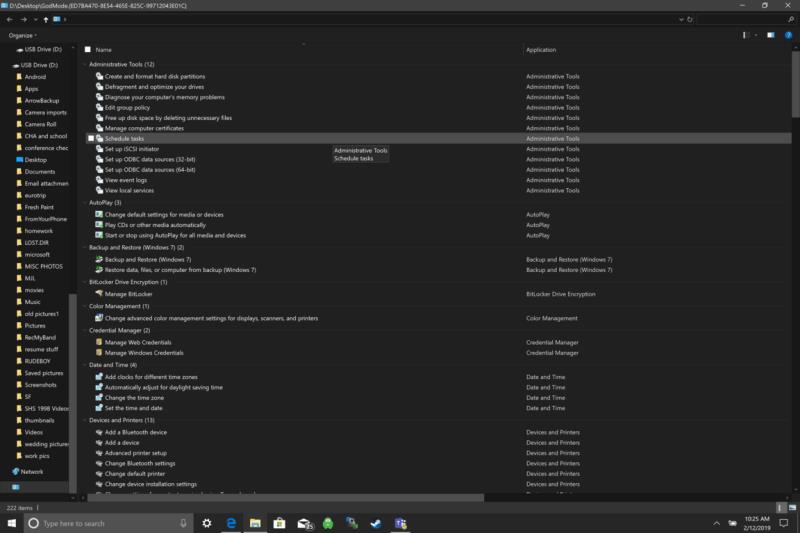God Mode в Windows 10
Ако сте дългогодишен фен и потребител на Windows, може да си спомните нещо, наречено "GodMode", скрито във файловете на Windows. По същество God Mode в Windows ви дава достъп до контролните панели на операционната система от една папка. Истинското име на God Mode в Windows е пряк път на главния контролен панел на Windows .
God Mode е най-полезен за напреднали потребители на Windows, които работят в ИТ; както и по-напреднали ентусиасти на Windows. Повечето клиенти, като мен, няма да видят полза от активиране на God Mode в Windows 10. God Mode в Windows 10 е подобно на това да активирате настройките на програмиста на вашия смартфон. Ето как да влезете в режим Бог в Windows 10.
Ако сте дългогодишен фен и потребител на Windows, може да си спомните нещо, наречено „режим на Бог“, скрито във файловете на Windows. По същество God Mode в Windows ви дава достъп до настройките на контролния панел на операционната система от една папка. Истинското име на God Mode в Windows е пряк път на главния контролен панел на Windows . Активирането на God Mode в Windows 10 е много по-лесно, отколкото звучи.
God Mode е най-полезен за напреднали потребители на Windows, които работят в ИТ; както и по-напреднали ентусиасти на Windows. Повечето клиенти, като мен, няма да видят полза от активиране на God Mode в Windows 10, това е като да активирате настройките на програмиста на вашия смартфон. Ако искате да го изпробвате обаче, ето как да влезете в режим Бог в Windows 10.
Как да влезете в режим Бог в Windows 10
Уверете се, че вашият системен акаунт в Microsoft има администраторски права.
Щракнете с десния бутон върху работния плот на Windows 10 и „Създайте нова папка“.
Щракнете с десния бутон върху новата папка и преименувайте папката: " GodMode.{ED7BA470-8E54-465E-825C-99712043E01C} " натиснете enter и сте готови!
Ако желаете, можете да промените името на папката „GodMode“ в началото на преименуваната файлова папка. Сега, когато отворите папката, ще видите различни настройки, които можете да промените по желание. Можете да видите около 30 различни налични настройки, включително устройства и принтери, администраторски инструменти и т.н. Ето пример за това, което ще видите, когато отворите папката си GodMode.
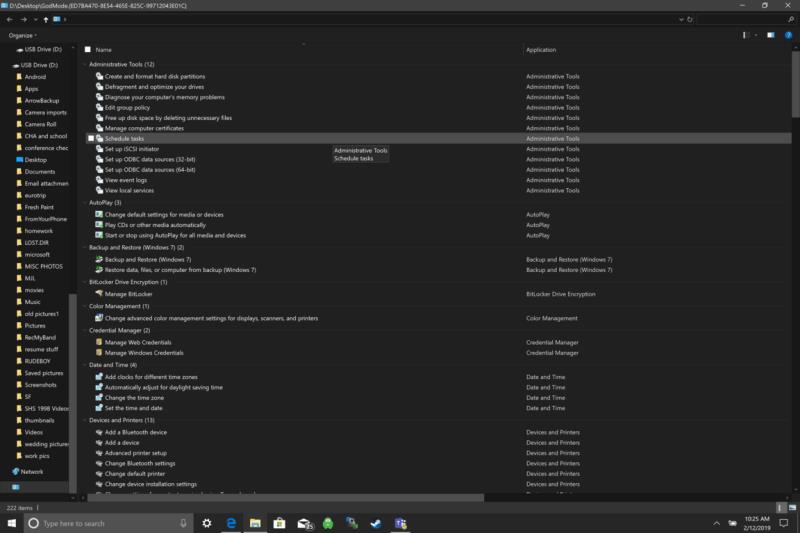
Няма нищо невероятно, което да не можете да намерите, като използвате контролния панел в Windows 10, но е хубаво да имате всички опции на главния контролен панел, от които може да се нуждаете, в една папка.
Ако мислите, че това ръководство е полезно, ние имаме много повече мнения като това в нашите как-да , Windows вътрешна и Видео страници. Моля, уведомете ни в коментарите какви други уроци бихте искали да видите!
Споделете тази публикация: